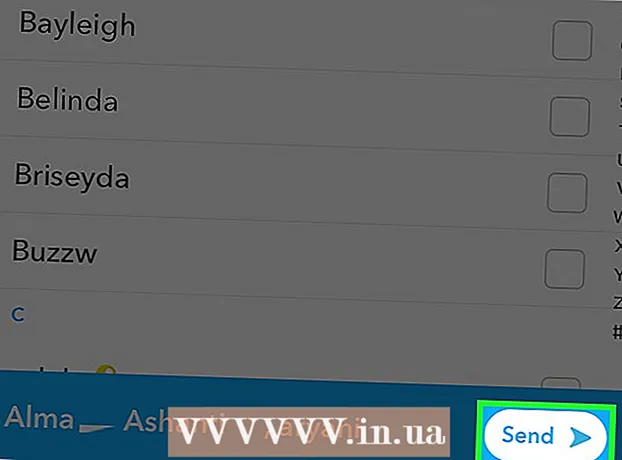Муаллиф:
Lewis Jackson
Санаи Таъсис:
11 Май 2021
Навсозӣ:
1 Июл 2024

Мундариҷа
Агар интиқолдиҳандаи шумо ба он иҷозат диҳад, шумо метавонед iPhone-и худро ба нуқтаи интернети шахсӣ табдил диҳед. Он гоҳ дастгоҳҳои дигар метавонанд тавассути Wi-Fi ба Wi-Fi ин нуқтаи гарм тавассути USB ё Bluetooth пайваст шаванд.
Қадамҳо
Усули 1 аз 3: Эҷоди нуқтаи Wi-Fi
Барномаи Танзимотро ламс кунед. Ин барнома метавонад дар ҷузвдони "Утилитаҳо" ҷойгир бошад.

Интихобро клик кунед Ҳуҷайравӣ (Мобилӣ).
Даргирондан Маълумоти мобилӣ (Маълумоти мобилӣ) агар параметр ғайрифаъол бошад. Барои эҷоди нуқтаи бесими бесим шумо бояд ин хосиятро фаъол кунед.

Пахш кунед Нуқтаи шахсиро насб кунед (Танзими инфиродии Hotspot). Ин тугма танҳо дар ҳолате пайдо мешавад, ки агар шумо ҳеҷ гоҳ пахши Wi-Fi -ро истифода накарда бошед.- Пас аз бори аввал насб кардани нуқтаи шахсӣ, имконоти шахсӣ дар рӯйхати асосии Танзимот пайдо мешавад.
- Агар ин хосият хокистарӣ ё дастнорас бошад, оператори шумо эҷоди нуқтаи нуқтаи шахсии шуморо дастгирӣ намекунад ё ба шумо лозим аст, ки нақшаи маълумоти худро нав кунед. Барои дарёфти рӯйхати интиқолдиҳандагон, ки ба сӯи Wi-Fi имкон медиҳанд, ба ин сафҳаи дастгирии Apple нигаред.

Интихобро клик кунед Пароли Wi-Fi (Гузарвожаи WIFI).
Паролеро ворид кунед, ки мехоҳед барои нуқтаи гарм истифода баред.
Слайдерро клик кунед Hotspot шахсӣ барои ба кор андохтани ин хосият.
Тугмаи Шабакаҳоро дар Windows пахш кунед. Ин хосият дар Табақи Система дар гӯшаи поёнии рости экран ҷойгир аст.
Нуқтаи Wi-Fi-и iPhone-и худро интихоб кунед. Номи шабака "Номи шумо's iPhone. "
Паролро барои шабака ворид кунед. Ин паролест, ки шумо қаблан дар iPhone -и худ сохтаед. Пас аз пайвастшавӣ, компютер метавонад бо истифода аз пайвастшавӣ ба интернети iPhone дар интернет сайр кунад. таблиғ
Усули 2 аз 3: Истифодаи USB Tethering -ро истифода баред
ITunes-ро дар компютери худ насб кунед. Агар шумо iPhone-и худро тавассути кабел ба компютери Windows пайваст кунед, компютер ба iTunes ниёз дорад. Барои тафсилоти бештар онлайн дар бораи насб кардани iTunes нигаред.
Барномаи Танзимотро дар iPhone ламс кунед. Ин барнома одатан дар экрани асосӣ ё дар ҷузвдони утилитҳо ҷойгир аст.
Интихобро клик кунед Ҳуҷайравӣ.
Имконотро фаъол кунед Маълумоти мобилӣ барои мубодилаи интернети iPhone -и худ бо компютери худ.
Интихобро клик кунед Нуқтаи шахсиро насб кунед. Агар шумо ин хосиятро надида бошед, интиқолдиҳандаи шумо шояд нуқтаи гармидиҳии шахсии шуморо дастгирӣ накунад ё нақшаи маълумоти шумо ҳоло нест.
- Пас аз бори аввал насб кардани нуқтаи шахсӣ, дар барномаи Танзимот имконоти шахсии нуқтаи шахсӣ пайдо мешавад.
Даргирондан Hotspot шахсӣ.
Бодрухин худро ба порти USB-и компютери худ пайваст кунед.
Тугмаи Шабакаро дар компютер пахш кунед. Дар Windows, ин хосият дар Суфраи Система ҷойгир аст.
Барои интихоби шабака барои компютер iPhone -ро клик кунед. Вақте ки шумо онлайн мешавед, компютери шумо аз пайвастшавӣ ба интернети iPhone -и шумо оғоз мекунад. таблиғ
Усули 3 аз 3: Интернетро тавассути Bluetooth мубодила кунед
Бо тасвири фишанги барнома Танзимотро ламс кунед. Барнома метавонад дар ҷузвдони "Утилитаҳо" ҷойгир бошад.
Интихобро клик кунед Ҳуҷайравӣ.
Даргирондан Маълумоти мобилӣ. Барои мубодилаи интернет тавассути Bluetooth бояд маълумоти мобилӣ фаъол карда шавад.
Пахш кунед Нуқтаи шахсиро насб кунед. Агар ин хосият пайдо нашавад ё хокистарӣ шавад, интиқолдиҳанда ё нақшаи маълумоти шумо Hotspot Personal -ро дастгирӣ намекунад.
- Пас аз бори аввал насб кардани нуқтаи нуқта, дар менюи асосии Танзимот опсияи шахсии Hotspot дастрас хоҳад буд.
Даргирондан Hotspot шахсӣ.
Тугмаро пахш кунед < дар тарафи чапи боло барои баргаштан ба Танзимот.
Пахш кунед Блутуз.
Даргирондан Блутуз.
Тугмаи Bluetooth-ро дар Табақи система пахш кунед. Агар тасвири Bluetooth намоён набошад, дар компютери Windows шояд адаптери Bluetooth насб карда нашуда бошад.
Пахш кунед "Ба шабакаи минтақавии шахсӣ ҳамроҳ шавед".
Тугмаи "илова кардани дастгоҳ" -ро дар болои равзана клик кунед.
IPhone ро пахш кунед ва бигзор ин равзана кушода шавад.
Пахш кунед Ҷуфт (Ҷуфт кардан) дар iPhone. Аз шумо хоҳиш карда мешавад, ки рамзи дар дастгоҳи дигар нишон додашударо ворид кунед.
Бозгашт ба равзанаи Дастгоҳҳо ва Принтерҳо.
Дар iPhone тугмаи ростро пахш кунед.
Муши худро дар болои опсияи "Пайвастшавӣ бо истифода" гузоред ва клик кунед "Нуқтаи дастрасӣ". Компютери Windows истифодаи пайвасти Интернети iPhone тавассути Bluetooth -ро оғоз мекунад. таблиғ
Маслиҳат
- Барои беҳтар кардани суръати шабака ба ҷое бо сигнали хуб равед.
Огоҳӣ
- Агар шумо компютерро истифода баред, маълумоти ҳармоҳаи шумо зуд ба поён мерасад. Версияҳои мизи кории саҳифаҳои интернетӣ ва файлҳои калоне, ки шумо зеркашӣ мекунед, қобилияти нақшаи маълумоти мобилии шуморо зуд истеъмол мекунанд. Истифодаи худро пайгирӣ кунед.